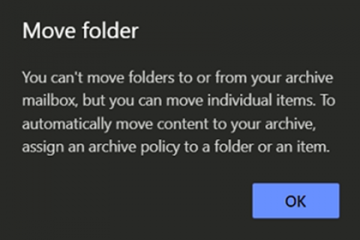W tym artykule wyjaśniono, jak włączyć lub wyłączyć Edytor rejestru systemu Windows (regedit.exe) w systemie Windows 11.
Rejestr systemu Windows to baza danych przechowująca wszystkie ustawienia systemu Windows w strukturze hierarchicznej, w tym większość aplikacji zainstalowanych w systemie.
W Rejestr systemu Windows można wykonać wiele zadań przy użyciu Edytora rejestru, w tym naprawianie błędy, poprawianie funkcji i zwiększanie wydajności systemu Windows.
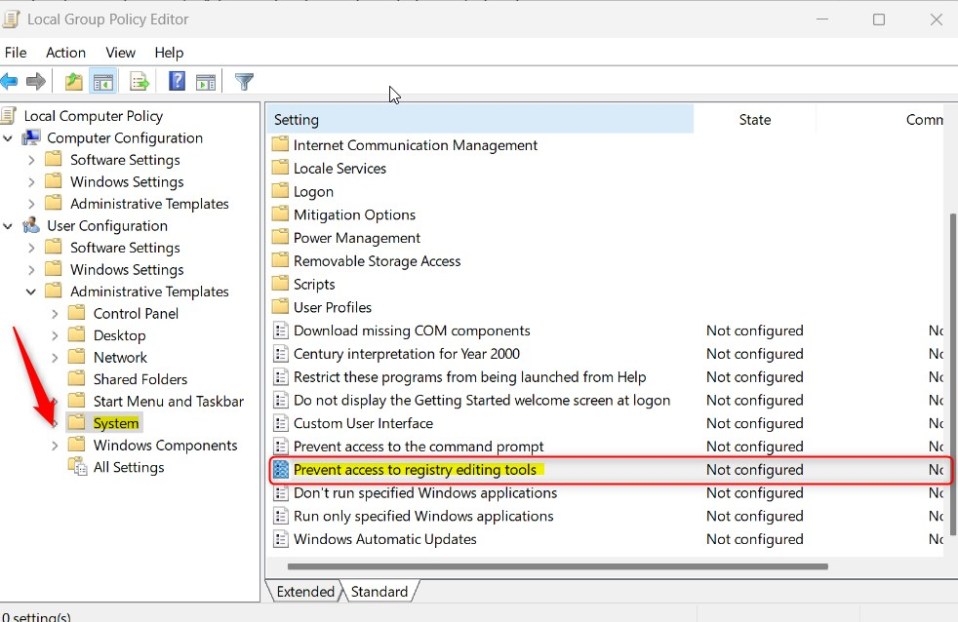
Edytor rejestru (regedit.exe) jest niezbędny do administratorzy systemu. Jednak nie wszyscy użytkownicy powinni mieć do niego dostęp. Jeśli nie chcesz, aby użytkownicy korzystali z aplikacji Edytor rejestru w systemie Windows, możesz ją wyłączyć.
Po wyłączeniu użytkownicy otrzymają komunikat, że administrator systemu wyłączył aplikację Edytor rejestru.
Wyłączanie lub włączanie Edytora rejestru systemu Windows
Jak wspomniano powyżej, administrator systemu może włączać i wyłączać aplikację Edytor rejestru systemu Windows dla określonych lub wszystkich użytkowników systemu Windows.
Oto jak to zrobić.
Najpierw otwórz Edytor lokalnych zasad grupy.
Następnie rozwiń następujące foldery Konfiguracja użytkownika > Szablony administracyjne > System.
Konfiguracja użytkownika-> Szablony administracyjne-> System
Następnie kliknij folder System na lewym panelu i kliknij dwukrotnie ustawienie po prawej stronie o nazwie „Zapobiegaj dostępowi do narzędzi do edycji rejestru“.
Windows umożliwia korzystanie z danych biometrycznych.
Po otwarciu okna ustawień wybierz jedną z opcje:
Nieskonfigurowane – takie same jak Wyłączone. Użytkownicy mogą uzyskać dostęp do Edytora rejestru (regedit.exe). Włączone — użytkownicy nie mają dostępu do Edytora rejestru (regedit.exe). Wyłączone – użytkownicy mają dostęp do Edytora rejestru (regedit.exe) 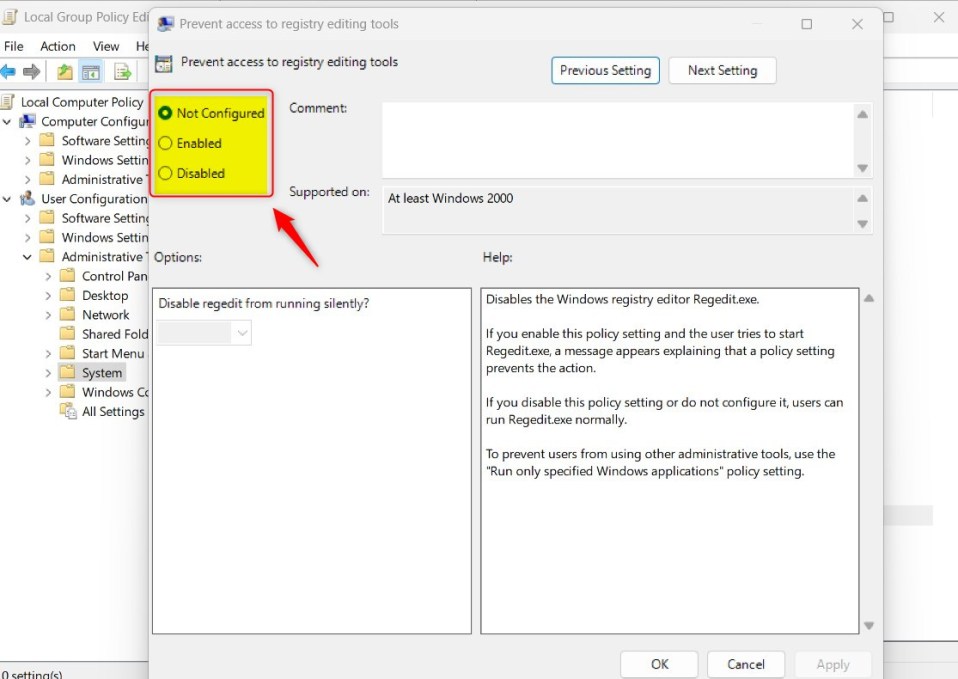 Windows umożliwia korzystanie z opcji biometrycznych.
Windows umożliwia korzystanie z opcji biometrycznych.
Zapisz ustawienia i uruchom ponownie komputer, aby zmiany zostały zastosowane.
Włączanie lub wyłączanie Edytora rejestru za pomocą Edytora rejestru systemu Windows
Kolejny sposób włączania i wyłączania rejestru Edytor w systemie Windows ma korzystać z Edytora rejestru systemu Windows.
Jeśli nie możesz otworzyć Edytora lokalnych zasad grupy, zamiast tego użyj edytora rejestru Windows.
Otwórz rejestr systemu Windows i przejdź do dwóch kluczy folderów poniżej. Klucz USER wyłączy lub włączy Edytor rejestru dla standardowych użytkowników. Użyj klawisza MACHINE, aby wyłączyć lub włączyć wszystkich użytkowników.
HKEY_CURRENT_USER\SOFTWARE\Microsoft\Windows\CurrentVersion\Policies\System HKEY_LOCAL_MACHINE\SOFTWARE\Microsoft\ Windows\CurrentVersion\Policies\System
Jeśli nie widzisz klucza folderu System, kliknij prawym przyciskiem myszy klucz Zasady, a następnie utwórz podklucz ( >System).
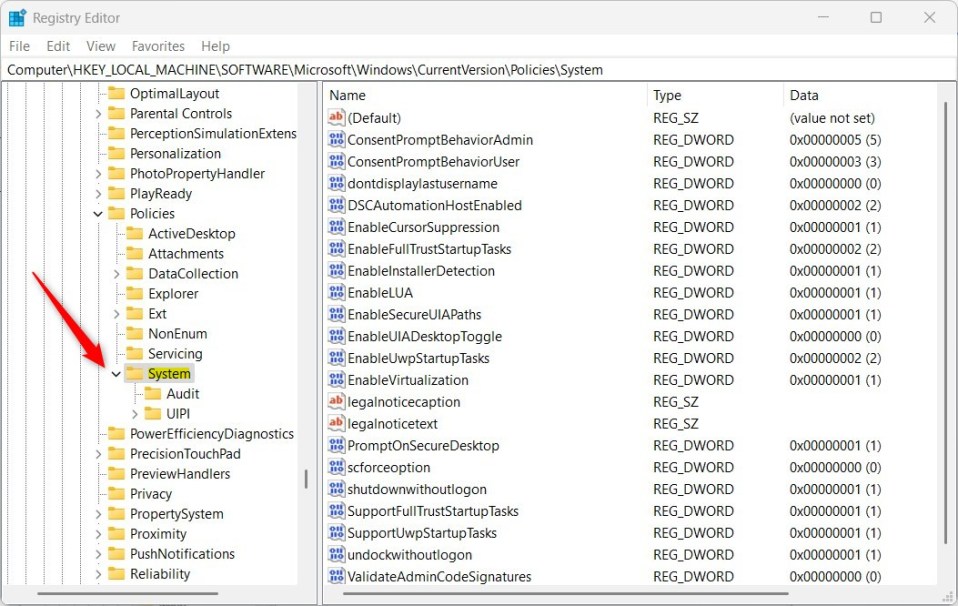 Windows umożliwia korzystanie z danych biometrycznych Rejestr systemu Windows
Windows umożliwia korzystanie z danych biometrycznych Rejestr systemu Windows
Kliknij prawym przyciskiem myszy prawy panel klucza folderu System i wybierz Nowy-> Wartość DWORD (32-bitowa) >. Wpisz nowy klucz o nazwie DisableRegistryTools.
Kliknij dwukrotnie nazwę nowego elementu klucza (DisableRegistryTools) i upewnij się, że Podstawowy > opcją jest Dziesiętny, a następnie zaktualizuj Dane wartości:
Aby wyłączyć Edytor rejestru, wpisz 2. Aby włączyć Edytor rejestru, usuń nazwę DisableRegistryTools utworzoną powyżej. 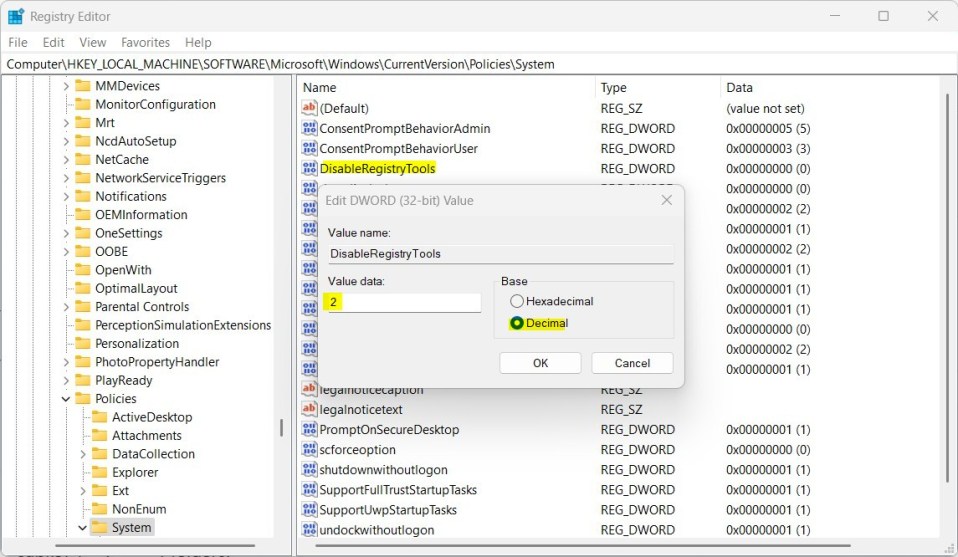 System Windows umożliwia korzystanie z danych biometrycznych zaktualizowanych wartości rejestru systemu Windows
System Windows umożliwia korzystanie z danych biometrycznych zaktualizowanych wartości rejestru systemu Windows
Zapisz zmiany i uruchom ponownie komputer.
Użyj programu Windows PowerShell do wyłączenia lub włącz Edytor rejestru
Jednak użytkownicy mogą używać programu Windows PowerShell do wyłączania lub włączania Edytora rejestru. Poniżej opisano, jak to zrobić.
Najpierw otwórz aplikację Windows PowerShell jako administrator.
Następnie uruchom poniższe polecenie, aby wyłączyć lub włączyć Edytor rejestru.
Włącz Edytor rejestru.
PowerShell Remove-ItemProperty-Path HKCU:\Software\Microsoft\Windows\CurrentVersion\Policies\System-Name DisableRegistryTools-Force PowerShell Remove-ItemProperty-Path HKLM:\ Software\Microsoft\Windows\CurrentVersion\Policies\System-Name DisableRegistryTools-Force
Wyłącz Edytor rejestru.
PowerShell Set-ItemProperty-Path HKCU:\Software\Microsoft\Windows \CurrentVersion\Policies\System-Name DisableRegistryTools-Value 2-Force PowerShell Set-ItemProperty-Path HKLM:\Software\Microsoft\Windows\CurrentVersion\Policies\System-Name DisableRegistryTools-Value 2-Force
To powinno wystarczyć!
Podsumowanie:
W tym poście pokazano, jak włączyć lub wyłączyć Edytor rejestru w systemie Windows 11. Jeśli znajdziesz powyżej jakieś błędy lub masz coś do dodania , skorzystaj z formularza komentarzy poniżej.